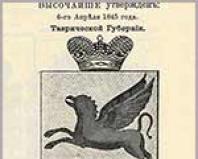एस वीडियो को टीवी से कनेक्ट करना
क्या आप अपने कंप्यूटर और टीवी को कनेक्ट करके उनकी क्षमताओं का और भी अधिक लाभ उठाना चाहते हैं? आइए सबसे सामान्य तरीकों पर नजर डालें।
डीवीआई/एचडीएमआई के माध्यम से कनेक्शन
यदि आपके पास डीवीआई आउटपुट से लैस वीडियो कार्ड वाला कंप्यूटर और एचडीएमआई इनपुट वाला टीवी है, तो आप उन्हें आसानी से कनेक्ट कर सकते हैं, और फिर अपनी हार्ड ड्राइव से बड़ी स्क्रीन पर उत्तम गुणवत्ता में मूवी का आनंद ले सकते हैं। अपने कंप्यूटर को कनेक्ट करने के लिए एचडीएमआई टीवीआपको उपयुक्त एडाप्टर खरीदने की आवश्यकता है. इसका आकार लगभग है माचिस. यह सिंगल मोल्डेड डिज़ाइन दो प्रकारों में उपलब्ध है: एक तरफ एचडीएमआई सॉकेट और दूसरी तरफ एक डीवीआई प्लग, या इसके विपरीत, एक डीवीआई सॉकेट और एक एचडीएमआई प्लग। आपको किस केबल का उपयोग करना है उसके आधार पर आप उनमें से एक को चुनते हैं। आप तुरंत एक एडाप्टर केबल भी खरीद सकते हैं, जिसमें एक तरफ डीवीआई और दूसरी तरफ एचडीएमआई है। इस मामले में, ध्वनि को कंप्यूटर से जुड़े स्टीरियो सिस्टम के माध्यम से चलाया जा सकता है।
एस-वीडियो के माध्यम से कनेक्शन
आइए एस-वीडियो कनेक्टर का उपयोग करके टीवी को कंप्यूटर से कैसे कनेक्ट किया जाए, इसके विकल्प पर विचार करें। इस प्रकार का कनेक्शन है पिछले साल कासबसे आम है, क्योंकि अधिकांश टीवी 21-पिन एससीएआरटी कनेक्टर या बेल सॉकेट से लैस हैं, और वीडियो कार्ड में एस-वीडियो आउटपुट होता है। यदि आपके पास यह सब है, तो आप जुड़ना शुरू कर सकते हैं। ऐसा करने के लिए आपको निम्नलिखित की आवश्यकता होगी:
दोनों सिरों पर एस-वीडियो प्लग के साथ आवश्यक लंबाई की एक केबल, साथ ही एक तरफ SCART प्लग के साथ एक एडाप्टर और दूसरी तरफ ऑडियो, वीडियो और एस-वीडियो जैक।
या, उपरोक्त के बजाय, आप बस एक तरफ एस-वीडियो प्लग और दूसरी तरफ "घंटियाँ" से सुसज्जित कॉर्ड का उपयोग कर सकते हैं।
यदि आप कंप्यूटर स्टीरियो सिस्टम के माध्यम से नहीं, बल्कि टीवी स्पीकर के माध्यम से ध्वनि सुनने की योजना बना रहे हैं, तो आपको एक कॉर्ड की भी आवश्यकता होगी, जिसके एक सिरे पर कंप्यूटर स्पीकर की तरह प्लग हो और दूसरे पर टीवी की घंटियाँ हों। सभी डोरियाँ आवश्यक और समान लंबाई में खरीदी जाती हैं।
हम आपके द्वारा चुने गए तारों को रंगों और कनेक्टर्स के अनुसार उपयुक्त सॉकेट में प्लग डालकर कनेक्ट करते हैं। इस स्थिति में, सभी उपकरणों को बिजली स्रोत से डिस्कनेक्ट किया जाना चाहिए।
आगे आपको अपना कंप्यूटर कॉन्फ़िगर करना होगा. आइए इसे चालू करें. डेस्कटॉप पर राइट-क्लिक करें और ड्रॉप-डाउन मेनू से गुण चुनें। वहां हम सेटिंग्स टैब पर जाते हैं। यहां आपके सामने मॉनिटर 1 एक कंप्यूटर है और मॉनिटर 2 एक टीवी है। माउस से दूसरे पर क्लिक करें और "डेस्कटॉप को इस मॉनिटर पर विस्तारित करें" के बगल में स्थित बॉक्स को चेक करें। लागू करें पर क्लिक करें. सेटअप पूरा हो गया है.
फिर आपको अपने टीवी पर वीडियो चैनल चालू करना होगा। आमतौर पर यह रिमोट कंट्रोल पर किया जाता है रिमोट कंट्रोलएक विशेष बटन है. अगर सभी काम सफलतापूर्वक पूरे हो जाएंगे तो आपको अपने डेस्कटॉप का वॉलपेपर टीवी स्क्रीन पर दिखाई देगा।
अब आप एक ही समय में अपने पूरे परिवार के साथ कंप्यूटर का उपयोग कर सकते हैं। उदाहरण के लिए, जब आप एमएस ऑफिस एप्लिकेशन या इंटरनेट पर काम करते हैं तो बच्चे हार्ड ड्राइव पर कार्टून देख सकते हैं। अपने कंप्यूटर से वीडियो फ़ाइलों सहित जानकारी को अपने टीवी पर प्रदर्शित करने के लिए, आपको उन्हें किसी भी मीडिया प्लेयर में खोलना होगा और उसकी विंडो को खींचना होगा दाहिनी ओरनिगरानी करना। यह उस पर गायब हो जाएगा और टीवी पर दिखाई देगा। हमेशा की तरह, पूर्ण स्क्रीन मोड सेट करें और देखने का आनंद लें।
कंप्यूटर पर टीवी देखना
आइए जानें कि कंप्यूटर के माध्यम से टीवी को कैसे कनेक्ट किया जाए। में आधुनिक समयशायद ही लोग इंटरनेट के बिना रहते हों। कंप्यूटर तेजी से हमारे जीवन से अन्य मनोरंजनों को बाहर कर रहा है, उन्हें पूरी तरह से बदल रहा है और यहां तक कि उनमें सुधार भी कर रहा है। टेलीविजन चैनलों के साथ भी यही होता है. अधिक से अधिक उपयोगकर्ता उन्हें अपने कंप्यूटर पर देखना चाहते हैं। आख़िरकार, आप जो प्रोग्राम देख रहे हैं उसे रिकॉर्ड कर सकते हैं ताकि आप बाद में आवश्यकतानुसार इसका उपयोग कर सकें। यदि आप आधुनिक तकनीक का उपयोग करते हैं तो इन विचारों को लागू करना काफी आसान है।
आपके कंप्यूटर पर टीवी देखने के कई तरीके हैं।
ऐसा करने का सबसे सुविधाजनक तरीका टीवी ट्यूनर एडाप्टर का उपयोग करना है। इसे पीसीआई स्लॉट के लिए कार्ड के रूप में, या यूएसबी एडाप्टर के रूप में बहुत अधिक सामान्य और उपयोग में आसान डिवाइस के रूप में खरीदा जा सकता है। दूसरे मामले में, आपको बस इसे सभी सम्मिलित सॉफ़्टवेयर के साथ अपने कंप्यूटर पर इंस्टॉल करना होगा। और आप काम कर सकते हैं. और यदि आप आंतरिक एडाप्टर का उपयोग करते हैं, तो आपको घटकों तक पहुंच प्राप्त करने के लिए कंप्यूटर से बिजली डिस्कनेक्ट होने पर सिस्टम यूनिट का कवर खोलना होगा। टीवी ट्यूनर को किसी भी निःशुल्क पीसीआई स्लॉट में डालें। फिर सिस्टम यूनिट को बंद करें, कंप्यूटर चालू करें और एडॉप्टर के साथ दिए गए सॉफ़्टवेयर को उस पर इंस्टॉल करें सॉफ़्टवेयर. यदि सब कुछ ठीक रहा और टीवी ट्यूनर सही ढंग से कॉन्फ़िगर किया गया है, तो आपको बस इसे कनेक्ट करना है टीवी एंटीना, उपग्रह डिशया केबल. फिर इंस्टॉल किए गए एप्लिकेशन को लॉन्च करें और उसमें चैनल कॉन्फ़िगर करें। यह आपको न केवल अपने कंप्यूटर पर टीवी देखने में मदद करेगा, बल्कि इसे अपनी हार्ड ड्राइव पर रिकॉर्ड करने में भी मदद करेगा।
ऐसी बहुत सी इंटरनेट साइटें भी हैं जो मुफ़्त में ऑनलाइन टेलीविज़न प्रसारित करती हैं। इसे देखने के लिए, आपको उनके लिए पंजीकरण करना होगा और एडोब फ्लैश प्लेयर का नवीनतम संस्करण स्थापित करना होगा।
लोकप्रियता का कारोबार हाल ही मेंआईपी टेलीविजन तेजी से बढ़ रहा है। यह मुख्य रूप से बेहद में शामिल है टैरिफ योजनाएंइंटरनेट। ऐसे टीवी का मुख्य लाभ है उच्च गुणवत्ताध्वनि और चित्र, जिसमें पांच-चैनल सराउंड साउंड और एचडी रिज़ॉल्यूशन शामिल है।
इस विषय पर बस इतना ही कहा जा सकता है। हम आपके सुखद दर्शन की कामना करते हैं।
आप एस-वीडियो कनेक्टर्स का उपयोग कैसे कर सकते हैं, इसके बारे में एक लेख।
मुद्दे का सिद्धांत
एस-वीडियो आउटपुट - ब्लैक राउंड 4 और 7 - पिन कनेक्टर, एक नियम के रूप में, टीवी के बैक पैनल पर स्थित होता है और अक्सर केबल टीवी को इससे कनेक्ट करने का काम करता है। आप अपने कंप्यूटर को अपने टीवी से कनेक्ट कर सकते हैं विभिन्न तरीके, लेकिन सबसे सुलभ कनेक्शन एस-वीडियो कनेक्टर के माध्यम से है। एक एस-वीडियो कनेक्टर लगभग हर वीडियो कार्ड पर मौजूद होता है, और हर एक, यहां तक कि एनालॉग टीवी भी, इससे सुसज्जित होता है। इसके अलावा, एस-वीडियो इंटरफ़ेस बहुत उच्च गुणवत्ता वाला रंग और ध्वनि संचरण प्रदान करता है: एस-वीडियो कनेक्टर के माध्यम से कंप्यूटर को टीवी से कनेक्ट करते समय तस्वीर की गुणवत्ता आरसीए कनेक्टर या एडाप्टर द्वारा जुड़े कई केबलों का उपयोग करने की तुलना में कई गुना बेहतर होगी। .
बाहरी उपकरणों को टीवी से जोड़ने के लिए एस-वीडियो इनपुट सबसे शुरुआती कनेक्टरों में से एक है। कई लोगों को इसे सोवियत टेलीविज़न से याद रखना चाहिए: यह इन कनेक्टर्स में था कि एंटीना डाला गया था। अब इस काले "सर्कल" का उपयोग टीवी और बच्चों के गेम कंसोल के लिए केबल कनेक्ट करने के लिए अधिक किया जाता है। आधुनिक टीवी कई कनेक्टरों से सुसज्जित हैं: आरसीए ("ट्यूलिप"), एचडीएमआई, डीवीआई, वीजीए (डी-सब) और, बिना किसी असफलता के, एक एस-वीडियो कनेक्टर।
आधुनिक प्लाज्मा या एलसीडी टीवी के कई मालिक अनुचित रूप से एस-वीडियो कनेक्टर के बारे में "भूल जाते हैं" और अधिक आधुनिक इंटरफेस का उपयोग करना पसंद करते हैं - वही एचडीएमआई, डीवीआई, आरसीए।
वहीं, एस-वीडियो बहुत कुछ प्रदान करता है अच्छी गुणवत्ताउनमें से प्रत्येक की तुलना में रंग प्रतिपादन। शायद सिर्फ कनेक्शन के लिए एलसीडी टीवी(जो मैट्रिक्स संरचना में कंप्यूटर मॉनिटर के समान हैं) आधुनिक डिजिटल इंटरफेस का उपयोग करना अधिक सुविधाजनक है: एचडीएमआई या डीवीआई। और रंगीन ट्रिपल आरसीए आउटपुट एक मूल नवाचार से ज्यादा कुछ नहीं हैं। उपरोक्त सभी इंटरफ़ेस की तुलना में समग्र कनेक्शन गुणवत्ता में निम्नतर है।
एस-वीडियो कनेक्टर के माध्यम से अपने कंप्यूटर को अपने टीवी से कनेक्ट करना भी सुविधाजनक है क्योंकि आपको एडाप्टर का उपयोग नहीं करना पड़ता है। प्रत्येक टीवी और लगभग हर वीडियो कार्ड (केवल सबसे पुराने मॉडलों को छोड़कर) में ऐसे कनेक्टर होते हैं। आपको बस उन्हें एक केबल से कनेक्ट करना होगा। और हर दुकान में बहुत सारे एस-वीडियो - एस-वीडियो केबल हैं। यह मानक केबल उपयोग करता है काफी मांग में 90 के दशक की शुरुआत से।
इसलिए, हम एस-वीडियो कनेक्टर के माध्यम से कंप्यूटर को टीवी से कनेक्ट करते हैं
1. कंप्यूटर और टीवी को "एस-वीडियो - एस-वीडियो" केबल से कनेक्ट करें। कनेक्ट करने से पहले, कंप्यूटर और टीवी को बंद कर देना चाहिए। यदि टीवी केबल टीवी से जुड़ा है, तो एस-वीडियो कनेक्टर से केबल को हटा दिया जाना चाहिए। इसके बाद हम कनेक्शन के लिए आगे बढ़ते हैं।
हम केबल का एक सिरा कंप्यूटर के एस-वीडियो आउटपुट (वीडियो कार्ड पर काला "सर्कल") में डालते हैं, और केबल का दूसरा सिरा टीवी के एस-वीडियो इनपुट (एक समान काला "सर्कल") में डालते हैं। टीवी के पीछे (कभी-कभी सामने) पैनल पर)। एस-वीडियो आउटपुट वह कनेक्टर है जिसके माध्यम से सिग्नल भेजे जाते हैं (हमारे मामले में, वीडियो कार्ड पर एस-वीडियो कनेक्टर), और एस-वीडियो इनपुट वह कनेक्टर है जिसके माध्यम से सिग्नल प्राप्त होते हैं (हमारे मामले में, एस-वीडियो कनेक्टर) पैनल टीवी पर कनेक्टर)।
2. पहले टीवी चालू करें, और फिर कंप्यूटर। जब विंडोज़ लोड होता है, तो टीवी स्क्रीन को थोड़ा झपकाना चाहिए। यह क्रिया इंगित करती है कि टीवी ने बाहरी संकेतों का पता लगा लिया है। इसलिए, हमारा कनेक्शन चला जाता है सही तरीका. यदि आप डिजिटल टीवी का उपयोग कर रहे हैं, तो इस स्थिति में आपको इसे एवी मोड पर स्विच करने की आवश्यकता नहीं है - इसे एंटीना सॉकेट (एस-वीडियो) से सिग्नल प्राप्त होना चाहिए।
3. वीडियो कार्ड सेट करें. यदि आप एनवीडिया (जीई-फोर्स) से वीडियो कार्ड का उपयोग कर रहे हैं, तो निम्न कार्य करें। डेस्कटॉप पर राइट-क्लिक करें, "गुण" चुनें, "सेटिंग्स" टैब खोलें (खुलने वाली विंडो के ऊपरी दाएं कोने में), और खुले टैब में "उन्नत" बटन पर क्लिक करें। खुलने वाली विंडो में, हमारे वीडियो कार्ड के मॉडल (Ge-Force****) के नाम वाले टैब पर जाएं। हम "क्लोन" पर एक बिंदु डालते हैं (जिससे टीवी को दूसरे मॉनिटर के रूप में परिभाषित किया जाता है), बाईं ओर खुली जीई-फोर्स विंडो में, एनव्यू चुनें और अप्लाई पर क्लिक करें। उसके बाद, "डिस्प्ले" फ़ील्ड पर क्लिक करें और खुलने वाले उपकरणों की सूची से हमारे टीवी का नाम चुनें। छवि दिखनी चाहिए. आप यहां अतिरिक्त छवि सेटिंग्स भी सेट कर सकते हैं (उदाहरण के लिए रंग सुधार)।
यदि आप एटीआई ग्राफ़िक्स कार्ड का उपयोग कर रहे हैं, तो पहले तीन चरण समान रहेंगे। और "एडवांस्ड" पर क्लिक करने के बाद कंप्यूटर खुद ही आपको बताएगा कि टीवी को इससे आगे कैसे कनेक्ट करना है। इंस्टालेशन निर्देश स्क्रीन पर दिखाई देने लगेंगे. आपको बस उन्हें पूरा करना है.
4. टीवी पर "खोज" चालू करें। दुर्भाग्य से, एस-वीडियो के माध्यम से कंप्यूटर को टीवी से कनेक्ट करते समय, कुछ मामलों में छवि को अभी भी एक अलग टेलीविजन चैनल के रूप में कॉन्फ़िगर करने की आवश्यकता होती है। ऐसा करने के लिए, खोज चालू करें और आवृत्तियों के माध्यम से स्क्रॉल करें जब तक कि हम कंप्यूटर डेस्कटॉप पर न आ जाएं। एक शब्द में, कंप्यूटर बिल्कुल गेम कंसोल की तरह एस-वीडियो के माध्यम से टीवी से जुड़ा होता है: हम कॉर्ड कनेक्ट करते हैं, और फिर छवि को समायोजित करते हैं।
व्यवहार में होम सिनेमा। भाग 4
कॉम्प्लेक्स के वीडियो भाग को स्विच करना
आइये बातचीत जारी रखें. यह आलेख स्रोतों और डिस्प्ले डिवाइस(डिवाइसों) के बीच वीडियो सिग्नल स्विच करने पर केंद्रित होगा। वीडियो सिग्नल ट्रांसमिशन के प्रकार और निश्चित रूप से, होममेड केबल बनाने की समस्या पर भी विचार किया जाएगा।
केबल
वास्तव में, एनालॉग वीडियो सिग्नल (समग्र, एस-वीडियो, आरजीबी, घटक) के प्रकार की परवाह किए बिना, कंडक्टर संरचनात्मक रूप से 75 ओम की विशेषता प्रतिबाधा के साथ एक समाक्षीय केबल है। वीडियो सिग्नल के प्रकार के आधार पर, या तो एक ऐसी केबल हो सकती है, या सिग्नल संचारित करने के लिए ऐसी कई केबलों का उपयोग किया जाता है।
हालाँकि, इस डिज़ाइन के व्यावहारिक कार्यान्वयन की बड़ी संख्या में किस्में हैं। केंद्रीय कंडक्टर एक मोटा ठोस तांबे का धागा हो सकता है, जिसमें कई पतले तांबे या चांदी-प्लेटेड तांबे के धागे आदि शामिल हो सकते हैं। स्क्रीन सिंगल, डबल या ट्रिपल भी हो सकती है, और इसमें तार, या फ़ॉइल या फ़ॉइल-लेपित प्लास्टिक के संयोजन में तार शामिल हो सकते हैं। केबल स्वयं काफी प्रभावशाली और मोटी हो सकती है, या यह बहुत पतली और अगोचर हो सकती है। सामान्य तौर पर, यहां कई विकल्प हैं। और सबसे दिलचस्प बात यह है कि यह निश्चित रूप से कहना काफी मुश्किल है कि एनालॉग वीडियो सिग्नल प्रसारित करते समय कौन सा डिज़ाइन गारंटीकृत उच्च छवि गुणवत्ता प्रदान करता है - प्रत्येक निर्माता की अपनी विधियां और मालिकाना प्रौद्योगिकियां होती हैं। कुछ केवल मल्टी-कोर युक्त उत्कृष्ट केबल बनाने का प्रबंधन करते हैं तांबे का कंडक्टरऔर एक तांबे की स्क्रीन। और कोई इसका उपयोग करके एक अति-परिष्कृत केबल बनाता है महंगी सामग्री, और ऐसी केबल की काफी लागत को देखते हुए, छवि गुणवत्ता अपेक्षाओं पर खरी नहीं उतरती है। अर्थात्, केबल चुनते समय, आपको किसी भी परिस्थिति में "छवि कारक" को बाहर नहीं करना चाहिए और "महंगा मतलब उच्च गुणवत्ता" वाक्यांश पर आँख बंद करके भरोसा करना चाहिए। हालाँकि, यह सब इतना डरावना नहीं है, क्योंकि अधिकांश प्रसिद्ध "केबल निर्माताओं" के पास अभी भी एक ईमानदार निर्माता के रूप में अच्छी-खासी प्रतिष्ठा है, जिसका अर्थ है कि यदि आप एक प्रसिद्ध निर्माता से केबल खरीदते हैं जिसने खुद को अच्छी तरह से साबित किया है केबलों का उत्पादन, आप शायद ही कभी गलत हो सकते हैं। कम से कम यह किसी अज्ञात निर्माता से केबल खरीदने से बेहतर है, जो बाजार के एक विक्रेता के अनुसार, "इन सभी फैंसी ब्रांडेड केबलों की तुलना में बहुत अच्छा है।"
क्या आप कम से कम विश्वसनीय वीडियो केबल निर्माताओं के कुछ उदाहरण दे सकते हैं?
सुप्रा, वायर वर्ल्ड, स्ट्रेट वायर, कैनारे, मॉनिटर केबल, क्यूईडी, आईक्सोस, लिबर्टी। बेशक, यह कोई सूची नहीं है, बल्कि "यादृच्छिक" नाम वाले ब्रांड हैं। मुझे याद आया, जैसा कि आप समझते हैं, उनमें से सभी नहीं...
एनालॉग वीडियो सिग्नल ट्रांसमिशन के प्रकार और तरीके
कम्पोजिट
चूंकि अपेक्षाकृत सस्ते वीडियो उपकरण और बजट-श्रेणी के टीवी सबसे अधिक व्यापक हैं, लोगों के बीच अब तक सबसे व्यापक रूप से वीडियो सिग्नल प्रसारित करने की विधि है, जहां इसके सभी घटकों को प्रसारित किया जाता है। मिश्रित रूपएक एकल समाक्षीय केबल पर। इस वीडियो सिग्नल को "समग्र वीडियो" कहा जाता है। और यदि वीएचएस कैसेट के प्रभुत्व के युग में, वीडियो सिग्नल प्रसारित करने की इस पद्धति को गुणवत्ता में काफी स्वीकार्य माना जा सकता है, क्योंकि वीएचएस कैसेट स्वयं (उदाहरण के लिए, डीवीडी की तुलना में) उच्च-गुणवत्ता, स्पष्ट छवि का दावा नहीं कर सकता है , फिर सस्ते डीवीडी प्लेयर के आगमन के साथ, समग्र वीडियो सिग्नल, यदि मृत्यु के लिए अभिशप्त नहीं है, तो कम से कम बजट उपकरण की श्रेणी में भी पृष्ठभूमि में फीका पड़ने लगा (लंबे समय से महंगे घरेलू वीडियो उपकरण में इसका उपयोग नहीं किया गया है) ). अब केवल वीएचएस प्लेयर्स/कैसेट रिकॉर्डर के पास एक समग्र वीडियो आउटपुट होता है (वास्तव में, उनके पास एक समग्र को छोड़कर कम-आवृत्ति वीडियो आउटपुट कभी नहीं था और कभी नहीं होगा), और कराओके सेट-टॉप बॉक्स। अधिकांश अन्य डिवाइस, जैसे डीवीडी प्लेयर, आधुनिक वीडियो कैमरा, सैटेलाइट रिसीवर इत्यादि में पहले से ही बहुत अधिक गुणवत्ता वाले वीडियो आउटपुट हैं, जहां वीडियो सिग्नल के घटक एक दूसरे से अलग से प्रसारित होते हैं। हालाँकि, बहुमत में आधुनिक उपकरणसमग्र वीडियो आउटपुट अभी भी मौजूद है, ताकि उपयोगकर्ता को डिवाइस को "कम उन्नत" डिस्प्ले डिवाइस से कनेक्ट करने की क्षमता से वंचित न किया जा सके। उदाहरण के लिए, बहुत सारे आधुनिक टेलीविजनछोटे स्क्रीन विकर्णों (14″-21″) के साथ, पहले जारी किए गए मॉडलों का उल्लेख न करते हुए, अभी भी केवल एक समग्र वीडियो इनपुट है।
आमतौर पर, समग्र वीडियो सिग्नल का आउटपुट और इनपुट आरसीए जैक के रूप में बनाया जाता है पीला रंग(फोटो में कनेक्टर निचले बाएँ कोने में है), या एक सार्वभौमिक के माध्यम से प्रेषित किया जा सकता है।

मिश्रित वीडियो सिग्नल प्रसारित करने के लिए उपयोग की जाने वाली केबल में सिरों पर आरसीए ("ट्यूलिप") कनेक्टर के साथ 1 समाक्षीय केबल होती है।

स **** विडियो
इस प्रकार का वीडियो सिग्नल स्वतंत्र केबलों के माध्यम से एक ल्यूमिनेंस (वाई) सिग्नल और दो संयुक्त क्रोमिनेंस (सी) सिग्नल का अलग-अलग ट्रांसमिशन प्रदान करता है। इस प्रकार के कनेक्शन के लिए मानक एक गोल 4-पिन कनेक्टर है। एस-वीडियो प्रसारण को स्कार्ट के माध्यम से भी व्यवस्थित किया जा सकता है

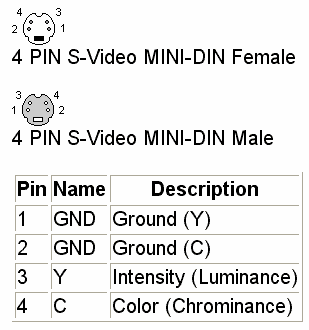
समग्र वीडियो सिग्नल की तुलना में, एस-वीडियो के माध्यम से कनेक्ट करने से छवि स्पष्टता और स्थिरता में कुछ सुधार होता है, और कुछ हद तक रंग प्रतिपादन में भी। हालाँकि, ये सुधार केवल उच्च-गुणवत्ता वाले स्रोत (डीवीडी प्लेयर, उच्च-गुणवत्ता वाले उपग्रह रिसीवर, आदि) का पर्याप्त रूप से उपयोग करने पर ही ध्यान देने योग्य होंगे। बड़ा विकर्ण(25″ या अधिक). 21″ (या उससे कम) के टीवी स्क्रीन विकर्ण के साथ, समग्र वीडियो सिग्नल और एस-वीडियो के बीच अंतर इतना स्पष्ट नहीं हो सकता है, क्योंकि बहुत कुछ टीवी की गुणवत्ता पर ही निर्भर करता है।
अवयव
या दूसरा नाम - रंग अंतर (Y"PbPr या दूसरे शब्दों में YUV, YIQ)। घटकों को संचारित करने के लिए, तीन स्वतंत्र समाक्षीय केबलों का उपयोग किया जाता है, जहां एक केबल (Y) 0.299R + 0.5876G + 0.114V के अनुपात में सिग्नल प्रसारित करता है। , दूसरे के अनुसार (Pr) लाल माइनस ब्राइटनेस (R-Y) है, और तीसरा (Br) ब्लू माइनस ब्राइटनेस (B-Y) है। केबल के सिरों पर कनेक्टर आमतौर पर RCA या BNC होते हैं।

और यहाँ डीवीडी प्लेयर का घटक वीडियो आउटपुट आमतौर पर कैसा दिखता है।

किसी घटक के माध्यम से कनेक्ट होने पर तस्वीर की गुणवत्ता एस-वीडियो से मौलिक रूप से (बेहतर के लिए) भिन्न होती है, और इससे भी अधिक, मिश्रित होती है। यहां सुधार तुरंत दिखाई देते हैं: सटीक रंग पुनरुत्पादन के साथ तस्वीर अधिक स्पष्ट और अधिक स्थिर होती है। उच्च गुणवत्ता वाले वीडियो सिग्नल स्रोतों और बड़ी स्क्रीन (29″-36″ टीवी, अच्छे प्लाज्मा पैनल, बड़े स्क्रीन प्रोजेक्टर) का उपयोग करते समय घटक कनेक्शन के फायदे विशेष रूप से स्पष्ट होंगे।
आरजीबी
इस मामले में, तीन प्राथमिक रंगों के अलग-अलग प्रसारण और एक सिंक्रोनाइज़ेशन सिग्नल का उपयोग किया जाता है। सटीक होने के लिए, इस प्रकार के वीडियो सिग्नल को आरजीबीएस (लाल, हरा, नीला, सिंक) कहा जाता है। सूचना स्वतंत्र केबलों के माध्यम से प्रसारित की जाती है। यह आरसीए या बीएनसी कनेक्टर के साथ 3 या 4 अलग-अलग समाक्षीय केबल हो सकते हैं (3 केबल के मामले में, सिंक सिग्नल हरे रंग के साथ जाता है), या आरजीबीएस के माध्यम से प्रेषित किया जा सकता है।

आरजीबी की एक और भी अधिक जटिल किस्म है, जहां सिग्नल संचारित करने के लिए 3 या 4 नहीं, बल्कि 5 केबलों का उपयोग किया जाता है, क्योंकि क्षैतिज और ऊर्ध्वाधर सिंक सिग्नल एक दूसरे से अलग-अलग प्रसारित होते हैं। इस किस्म को आरजीबीएचवी (लाल, हरा, नीला, एच-सिंक, वी-सिंक) कहा जाता है। स्कार्ट केबल में आरजीबीएचवी ढूंढना अब संभव नहीं है, क्योंकि इस तरह के वीडियो सिग्नल आमतौर पर आरसीए या बीएनसी कनेक्टर, या एक वीजीए केबल (जिसके एक तरफ बीएनसी कनेक्टर भी हो सकते हैं (चित्रित)) के साथ अलग-अलग समाक्षीय केबल का उपयोग करते हैं।

वैसे, यह आरजीबीएचवी है जिसका उपयोग आपके कंप्यूटर के सिस्टम यूनिट के वीडियो कार्ड से एनालॉग मॉनिटर तक सिग्नल संचारित करने के लिए किया जाता है - देखें कि तस्वीर कितनी साफ, स्पष्ट और स्थिर है।
सामान्य प्रश्न:
छवि गुणवत्ता के संदर्भ में ऊपर वर्णित एनालॉग वीडियो ट्रांसमिशन मानकों की तुलना कैसे की जाती है?
बढ़ते क्रम में:
लेकिन अगर हम व्यावहारिक कार्यान्वयन से हट जाएं तो यही स्थिति है। हालाँकि, निश्चित रूप से, एक घटक या आरजीबी किसी भी मामले में एस-वीडियो या, विशेष रूप से, एक समग्र से बेहतर है। लेकिन घटक और आरजीबीएस (स्कार्ट) के बीच, तस्वीर की गुणवत्ता में अंतर अक्सर सूक्ष्म होता है। अक्सर, एक घटक कनेक्शन और भी अधिक इष्टतम हो जाता है, क्योंकि, जैसा कि पहले ही उल्लेख किया गया है, आरजीबीएस आमतौर पर स्कार्ट के माध्यम से कार्यान्वित किया जाता है, जिसके कंडक्टरों की गुणवत्ता घटक केबल में उपयोग किए गए व्यक्तिगत समाक्षीय से कम हो सकती है। इसके अलावा, स्कार्ट बहुत लंबा नहीं है, और इसकी अक्सर आवश्यकता होती है, जैसे, छत पर प्रोजेक्टर लगाना या प्लाज्मा पैनल या टीवी से दूर उपकरण के साथ कैबिनेट स्थापित करना। और अंत में, कई प्लाज्मा पैनल और स्कार्ट प्रोजेक्टर बिल्कुल सुसज्जित नहीं हैं।
और स्कार्ट के माध्यम से आरजीबीएस होगा बढ़िया समाधानकनेक्ट करने के मामले में, उदाहरण के लिए, एक डीवीडी प्लेयर को पास के बड़े स्क्रीन वाले टीवी या प्लाज़्मा पैनल से (कई आधुनिक प्लाज़्मा पैनल न केवल आरजीबीएचवी, बल्कि आरजीबीएस को भी पूरी तरह से "समझते" हैं - इसके लिए एक विशेष केबल स्कार्ट की आवश्यकता होगी - 4 बीएनसी या स्कार्ट - 4 आरसीए ).
इसलिए दोनों विकल्प (घटक वीडियो और आरजीबीएस) बहुत उच्च छवि गुणवत्ता प्रदान करते हैं, यह सिर्फ इतना है कि प्रत्येक विकल्प कुछ मामलों के लिए सुविधाजनक है (उपकरण की स्थापना स्थितियों और उपकरण की स्विचिंग क्षमताओं के आधार पर)। लेकिन यदि आप उच्च गुणवत्ता वाले प्रोजेक्टर को उच्च गुणवत्ता वाले डीवीडी प्लेयर से कनेक्ट करने के बारे में चिंतित हैं, और तस्वीर की गुणवत्ता में सुधार के लिए स्केलर का भी उपयोग करने की योजना बना रहे हैं, तो आरजीबीएचवी की ओर देखना या यहां तक कि डिजिटल कनेक्शन (एसडीआई या डीवीआई) का उपयोग करना उचित है। ) एक प्रोसेसिंग और डिस्प्ले डिवाइस के स्रोत का।
क्या घटक वीडियो के लिए आरजीबी कन्वर्टर्स हैं या इसके विपरीत?
हाँ मेरे पास है। हालाँकि, ऐसे उपकरणों की कीमत बहुत अधिक है, इसलिए उन्हें बिना किसी कनवर्टर के सीधे कनेक्ट करने के लिए तुरंत एक स्रोत (डीवीडी प्लेयर, सैटेलाइट रिसीवर, आदि) और एक डिस्प्ले डिवाइस (टीवी, प्लाज्मा पैनल, प्रोजेक्टर) का चयन करना आसान है। .
क्या समग्र वीडियो कन्वर्टर्स के लिए एस-वीडियो हैं या इसके विपरीत?
समग्र सिग्नल को एस-वीडियो में परिवर्तित करने के मामले में, आप केवल स्विच किए गए उपकरणों की संगतता की समस्या का समाधान करते हैं - ऐसे रूपांतरण से छवि गुणवत्ता में सुधार नहीं होगा। अक्सर ऐसे कन्वर्टर्स एस-वीएचएस वीडियो रिकॉर्डर या हाई-एंड एवी रिसीवर में बनाए जाते हैं। अलग-अलग डिवाइस भी हैं.
यदि आप एस-वीडियो को एक समग्र सिग्नल में परिवर्तित करते हैं, तो आप तस्वीर की गुणवत्ता में स्पष्ट रूप से कमी करते हैं। सच है, छोटी स्क्रीन (14″-21″ तिरछे) के लिए यह समस्या व्यावहारिक रूप से प्रासंगिक नहीं है। आप कुछ ही मिनटों में ऐसा कनवर्टर स्वयं बना सकते हैं:
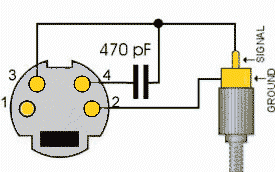
एस-वीएचएस केबल और एस-वीडियो केबल के बीच क्या अंतर है?
एस-वीएचएस एक केबल नहीं है, बल्कि एक वीडियो कैसेट प्रारूप है। केबल का एक नाम है - एस-वीडियो, हालांकि, दुर्भाग्य से, कई दुकानों में विक्रेता किसी कारण से इसे एस-वीएचएस कहते हैं, जो केवल उनकी अक्षमता को इंगित करता है।
क्या टीवी या स्रोत पर स्कार्ट कनेक्टर की उपस्थिति इस स्कार्ट में आरजीबी की उपस्थिति का संकेत देती है?
नहीं। तथ्य यह है कि एक समग्र वीडियो सिग्नल, आरजीबीएस और एस-वीडियो को स्कार्ट के माध्यम से प्रसारित किया जा सकता है। साथ ही, ध्वनि और सेवा आदेश। इसलिए, यह बिल्कुल भी आवश्यक नहीं है कि RGB डिवाइस के स्कार्ट आउटपुट या टीवी के स्कार्ट इनपुट में मौजूद हो। इसका पता लगाना आसान है: डिवाइस के लिए निर्देश देखें। या डिवाइस के रियर पैनल का दृश्य निरीक्षण करें: अक्सर वे स्कार्ट कनेक्टर के ऊपर "स्कार्ट (आरजीबी)" लिखते हैं। हालाँकि, वे हमेशा नहीं लिखते हैं, लेकिन निर्देशों में यह जानकारी आवश्यक है।
अधिक विस्तार में जानकारीस्कार्ट कनेक्टर के बारे में यहां से प्राप्त किया जा सकता है। हालाँकि, मैं आपको आश्वस्त कर सकता हूँ: लगभग सभी आधुनिक बड़े-विकर्ण टीवी, यदि स्कार्ट कनेक्टर से सुसज्जित हैं, तो उनमें से एक या दो में निश्चित रूप से आरजीबी होगा। जहां तक डीवीडी प्लेयर्स का सवाल है, स्कार्ट वाले लगभग सभी आधुनिक मॉडल आपको इसके माध्यम से आरजीबी आउटपुट करने की अनुमति देते हैं। लेकिन इसकी जांच करना बेहतर है, शायद...
मेरे टीवी पर आरजीबी के साथ केवल एक स्कार्ट है - मुझे इसे किसे "देना" चाहिए: एक डीवीडी प्लेयर या एक डीवीबी सैटेलाइट रिसीवर (जैसे, एनटीवी +)?
यदि उपग्रह रिसीवर से चित्र एचडीटीवी (हाई-डेफिनिशन टेलीविजन) प्रारूप में नहीं है, तो डीवीडी प्लेयर को आरजीबी के माध्यम से और उपग्रह रिसीवर को एस-वीडियो के माध्यम से कनेक्ट करना बेहतर है। कराओके और वीएचएस वीडियो रिकॉर्डर - निश्चित रूप से मिश्रित।
क्या एवी रिसीवर के माध्यम से वीडियो सिग्नल को स्विच करने से तस्वीर की गुणवत्ता को नुकसान पहुंचता है?
जाने-माने निर्माताओं के अधिकांश आधुनिक एवी रिसीवरों के स्विच वीडियो सिग्नल में दृश्य हस्तक्षेप नहीं लाते हैं। विशेष रूप से,अधिकांश मामलों में उच्चतम गुणवत्ता वाला वीडियो स्रोत (अधिकांश लोगों के लिए यह एक डीवीडी प्लेयर है) आमतौर पर सीधे टीवी (प्लाज्मा पैनल, प्रोजेक्टर) से जुड़ा होता है। अक्सर केवल समग्र वीडियो सिग्नल और एस-वीडियो एवी रिसीवर के माध्यम से स्विच किए जाते हैं।
आपको कौन सा एस-वीडियो केबल खरीदना चाहिए?
यदि एस-वीएचएस वीसीआर या अपेक्षाकृत सस्ते सैटेलाइट रिसीवर (जैसे, एनटीवी+) को 29″ तक के स्क्रीन विकर्ण वाले टीवी से कनेक्ट करने के लिए केबल की आवश्यकता होती है, तो आप सुरक्षित रूप से अपने आप को $10-15 के सस्ते केबल तक सीमित कर सकते हैं। (तैयार केबल के लिए 0.7-1.5 मीटर)। यदि आपके पास एक उच्च गुणवत्ता वाली बड़ी स्क्रीन वाली टीवी है जिसे आप कनेक्ट करना चाहते हैं, जैसे कि एक डीवीडी प्लेयर (यह ध्यान में रखते हुए कि आपके मामले में न तो आरजीबी और न ही घटक कनेक्शन उपलब्ध हैं), तो यह उच्च गुणवत्ता वाले केबलों पर ध्यान देने योग्य है। $25-40 के लिए. इसके अलावा, यदि आपको 4-5 मीटर से अधिक लंबी एस-वीडियो केबल की आवश्यकता है तो केबल की गुणवत्ता काफी महत्वपूर्ण है।
आरजीबी के माध्यम से डीवीडी प्लेयर को कनेक्ट करने के लिए मुझे कौन सी स्कार्ट केबल खरीदनी चाहिए?
21″-25″ टीवी से कनेक्ट करने के लिए, $15-20 की कोई भी सस्ती केबल (हामा, मॉनिटर केबल, बैंड्रिज, आदि) पर्याप्त है। यदि आपके पास 29″-36″ के विकर्ण वाला एक अच्छा टीवी है, तो प्रोफीगोल्ड पीजीवी-78x से कम क्लास वाली केबल खरीदना बेहतर है। ऐसी केबल की कीमत 35-50 डॉलर होगी। बड़े लोगों के लिए प्लाज्मा टीवीयह सुप्रा, क्यूईडी (लेख के मध्य में आरजीबी विवरण में चित्र में), मॉनिटर केबल आदि के शीर्ष मॉडलों के गंभीर केबलों पर करीब से नज़र डालने लायक है। ऐसी केबल की कीमत $50-100 होगी।
मुझे कौन सा घटक केबल खरीदना चाहिए?
प्रोजेक्टर को डीवीडी प्लेयर से कनेक्ट करने के लिए, उच्च-गुणवत्ता वाले घटक केबल का उपयोग करना बेहतर है, जिसकी लागत $100-150 (2-3 मीटर नमूने के लिए) होगी। किसी डीवीडी प्लेयर को किसी प्रक्षेपण या किसी भी विकर्ण के नियमित टीवी से कनेक्ट करने के लिए, $30-50 (2-3 मीटर नमूना) के लिए एक घटक केबल खरीदना पर्याप्त है। यद्यपि अधिकांश सर्वोतम उपायअभी भी केबल का स्वतंत्र उत्पादन होगा, या किसी बड़े स्टोर में ऐसी केबल का कस्टम उत्पादन होगा पेशेवर उपकरण. कनेक्टर्स के साथ ऐसी घटक केबल (2-3 मीटर लंबी) की कीमत $30-60 होगी। मैंने पहले ही पेशेवर केबल खरीदने के लाभों का वर्णन किया है, लेकिन मैं दोहराऊंगा: एक प्रसिद्ध ब्रांड से केबल खरीदते समय, आप न केवल उत्पाद के लिए भुगतान करते हैं, बल्कि चमकदार पत्रिकाओं में विज्ञापन के लिए भी भुगतान करते हैं। सुंदर पैकेजिंगऔर, निःसंदेह, निर्माता का बड़ा नाम। घटक केबलों के मामले में, अनावश्यक रूप से अधिक पैसे चुकाने की समस्या विशेष रूप से प्रासंगिक है, क्योंकि अक्सर एक बहुत सस्ता घटक केबल भी, एक अच्छे एंटीना केबल के 3 समान टुकड़ों और 6 कनेक्टर्स से बनाया जाता है (केबल की कुल लागत अधिक नहीं होगी) $10 से अधिक) का प्रदर्शन $50 वाले ब्रांडेड से ख़राब नहीं होगा। बेशक, जब तक हम सस्ते एलसीडी प्रोजेक्टर और प्लाज्मा पैनल के बारे में बात नहीं कर रहे हैं प्रवेश के स्तर पर, प्रोजेक्शन या पिक्चर ट्यूब टीवी। उच्च गुणवत्ता वाले प्लाज़्मा पैनल या बड़ी स्क्रीन वाले हाई-एंड प्रोजेक्टर पर, केबल के साथ यह "ट्रिक" काम नहीं करेगी।
उच्च गुणवत्ता वाली घटक केबल स्वयं कैसे बनाएं?
आपको एक पेशेवर उपकरण स्टोर से एक उच्च गुणवत्ता वाली समाक्षीय वीडियो केबल ($2-4 प्रति मीटर) और 6 कनेक्टर खरीदने की ज़रूरत है सही प्रकार(आरसीए या बीएनसी)। हालाँकि, स्थिति ऐसी है कि पेशेवर उपकरणों के लिए लगभग सभी आधुनिक आरसीए या बीएनसी कनेक्टर सोल्डरिंग के लिए नहीं हैं, बल्कि एक विशेष उपकरण के साथ crimping द्वारा केबल से जुड़े हुए हैं। अधिकांश पेशेवर हार्डवेयर स्टोर कनेक्टर्स के लिए क्रिम्पिंग सेवा प्रदान करते हैं - आमतौर पर प्रति कनेक्टर लगभग $1 की लागत आती है। और चूंकि एक कंपोनेंट केबल के निर्माण में केबल को 3 बराबर टुकड़ों में काटना और कनेक्टर स्थापित करना शामिल है, तो मान लें कि एक कंपोनेंट केबल बनाने के काम के लिए वे आपसे केवल $6, या थोड़ा अधिक शुल्क लेंगे - यह कंपनी पर निर्भर करता है। क्रिम्प कनेक्टर्स की कीमत स्वयं $3-5 प्रति है (ये 75 ओम की विशिष्ट प्रतिबाधा के साथ उच्च गुणवत्ता वाले धातु कनेक्टर हैं)। जरा विचार करें: भले ही आपको 3-मीटर घटक केबल की आवश्यकता हो, इसकी लागत श्रम और कनेक्टर सहित लगभग $50-60 होगी। और ऐसी केबल, मेरा विश्वास करो, कुछ सौ डॉलर में खरीदी गई ब्रांडेड घटक केबल के साथ तस्वीर की गुणवत्ता में आसानी से प्रतिस्पर्धा कर सकती है। मैंने कोई मज़ाक नहीं किया। वैसे, अच्छे प्रोजेक्टर पर आधारित गंभीर होम थिएटर इंस्टॉलेशन में, आमतौर पर एक उच्च गुणवत्ता वाली पेशेवर वीडियो केबल का उपयोग किया जाता है, न कि महोगनी बॉक्स में "उंगलियों वाली" हाई-एंड वीडियो केबल का। सबसे का प्रसिद्ध कंपनियाँ, पेशेवर वीडियो केबल का उत्पादन, उदाहरण के लिए कहा जा सकता है, जापानी कंपनीकैनारे, मैं किसी भी तरह से कैनारे उत्पादों के उदाहरण का उपयोग करके स्व-विनिर्माण केबलों का विवरण देकर उच्च गुणवत्ता वाले पेशेवर केबलों के अन्य सम्मानित निर्माताओं को नाराज नहीं करना चाहता। ऐसा हुआ कि मैं अक्सर इंस्टालेशन और घर दोनों में कैनारे का उपयोग करता था - मेरे पास इन केबलों को दोष देने के लिए कुछ भी नहीं है। तो, एक घटक कनेक्टर बनाने के लिए, आप Canare V5-C या यहां तक कि V-CFB क्लास केबल का उपयोग कर सकते हैं। वैसे, ऐसे केबल आपको तस्वीर की गुणवत्ता में किसी भी दृश्य हानि के बिना कई दसियों मीटर की लंबाई का उपयोग करने की अनुमति देते हैं।

क्या स्वयं एस-वीडियो केबल बनाना संभव है?
योजना समान है: एक उच्च गुणवत्ता वाली पेशेवर केबल खरीदें (मैं आपको याद दिला दूं, आपको दो समाक्षीय केबल की आवश्यकता होगी) और एस-वीडियो कनेक्टर की एक जोड़ी। आप लेख के मध्य में केबल वायरिंग पा सकते हैं। लेकिन तैयार हो जाइए: एस-वीडियो कनेक्टर्स को सोल्डर करना काफी असुविधाजनक है। अपेक्षाकृत पतली केबल लेना बेहतर है, अन्यथा इसे कनेक्टर पिन में सोल्डर करना बहुत मुश्किल होगा।
स्वीकार करते हैं, आत्म उत्पादनएस-वीडियो के माध्यम से वीडियो सिग्नल की अपेक्षाकृत कम गुणवत्ता, सोल्डरिंग की जटिलता और कई एस-वीडियो केबलों की कम कीमत को देखते हुए, एस-वीडियो के फायदे से अधिक नुकसान हैं, जिनकी गुणवत्ता उपग्रह रिसीवर को जोड़ने के लिए काफी पर्याप्त है। या एस-वीएचएस वीसीआर।
क्या स्कार्ट को स्वयं बनाना संभव है?
यदि आपमें बहुत धैर्य है, तो हाँ। धैर्य क्यों? , आपको प्रत्येक तरफ 21 पिन सोल्डर करना होगा। क्या ये वाकई जरूरी है? नहीं, कोई ज़रूरत नहीं. आपको होम थिएटर में स्कार्ट से क्या चाहिए? यह सही है, वीडियो सिग्नल ट्रांसमिशन, अक्सर केवल आरजीबीएस और कंपोजिट (ध्वनि अभी भी होम थिएटर ऑडियो सिस्टम के माध्यम से जाती है) - और यह बहुत कम परेशानी है। यहां आपको एक खरीदने की ज़रूरत है कुछ अच्छे स्कार्ट कनेक्टर ($3-10 पीस) और कैनरे वी5-1.5सी क्लास (चित्रित) की एक केबल, जिसकी कीमत कुछ डॉलर प्रति मीटर है, लेकिन इसमें 75 ओम की विशिष्ट प्रतिबाधा के साथ 5 पूर्ण विकसित पतले समाक्षीय शामिल हैं। ऐसी केबल उच्च-गुणवत्ता वाला सिग्नल प्रदान करेगी और सोल्डर के लिए सुविधाजनक है।

नतीजतन, एस-वीडियो या आरजीबीएस मोड में तस्वीर की गुणवत्ता के मामले में $30 के लिए ऐसा घर का बना स्कार्ट $70-100 के लिए खरीदे गए स्कार्ट के साथ आसानी से प्रतिस्पर्धा कर सकता है।
क्या है ज्यादा से ज्यादा लंबाईघटक, आरजीबी (यदि 3-5 अलग समाक्षीय केबल के रूप में लागू किया गया है) या मिश्रित केबल?
चूँकि सभी मामलों में अलग-अलग समाक्षीय केबलों का उपयोग किया जाता है, हम एक साथ सभी तीन प्रकार के कनेक्शनों के बारे में बात कर सकते हैं। इसलिए, यदि आप उच्च गुणवत्ता वाले समाक्षीय केबल (पेशेवर सहित) का उपयोग करते हैं, तो छवि के दृश्यमान क्षरण के बिना आप 20-30 मीटर की लंबाई का उपयोग कर सकते हैं, और, यदि वांछित हो, तो अधिक समय तक भी। कम गुणवत्ता वाले केबलों पर, 5 मीटर से अधिक की केबल लंबाई के साथ भी छवि काफी खराब हो सकती है।
एस-वीडियो केबल की अधिकतम लंबाई क्या है?
अक्सर, अपेक्षाकृत सस्ते रेडी-मेड एस-वीडियो केबल में सर्वोत्तम समाक्षीय का उपयोग नहीं किया जाता है, जो कम लंबाई में अच्छा व्यवहार करते हैं, लेकिन यदि आप केबल को 3-5 मीटर से अधिक खींचना चाहते हैं, तो उच्च-गुणवत्ता (वह) खरीदना बेहतर है काफी महंगा है) एस-वीडियो वीडियो केबल, या इसे पेशेवर वीडियो केबल से स्वयं बनाएं (यह सस्ता और बेहतर होगा) - इस मामले में, दस या दो मीटर की दूरी अब कोई समस्या नहीं होगी।
करने के लिए जारी…
कंप्यूटर को टीवी से कैसे कनेक्ट करें?
अपने टीवी को अपने कंप्यूटर से कनेक्ट करके वीडियो देखें.
टीवी को कंप्यूटर से कैसे कनेक्ट करें, इसके बारे में आप इस पेज पर नीचे पढ़ सकते हैं।भाग 1. शुरू करने से पहले
किसी टीवी को कंप्यूटर से सफलतापूर्वक कनेक्ट करने और टीवी पर एक छवि आउटपुट करने के लिए, आपको पहले यह सुनिश्चित करना होगा कि टीवी और कंप्यूटर दोनों में उपयुक्त केबल को जोड़ने के लिए आवश्यक आउटपुट और इनपुट के साथ-साथ सभी आवश्यक एडेप्टर हैं:
यदि आपके पास एक डेस्कटॉप प्रकार का कंप्यूटर (स्थिर कंप्यूटर) है, तो आपको यह सुनिश्चित करना होगा कि सिस्टम यूनिट के पीछे वीडियो कार्ड में निम्न में से कम से कम एक आउटपुट हो और टीवी में संबंधित इनपुट में से कम से कम एक होना चाहिए :डेस्कटॉप कंप्यूटर वीडियो कार्ड
वीजीए आउटपुट -
एनालॉग सिग्नल आउटपुट करने के लिए अभिप्रेत है। आप इससे एक कैथोड रे ट्यूब (सीआरटी) या लिक्विड क्रिस्टल डिस्प्ले (एलसीडी) मॉनिटर, साथ ही एक टीवी जिसमें यह इनपुट है, कनेक्ट कर सकते हैं।एस-वीडियो आउटपुट
- टीवी कनेक्ट करने के लिए एनालॉग वीडियो आउटपुट। वीजीए आउटपुट के माध्यम से कनेक्ट होने पर सिग्नल की गुणवत्ता अधिक होती है।समग्र वीडियो आउटपुट
("ट्यूलिप" या आरसीए) एक पारंपरिक एनालॉग वीडियो आउटपुट है जो अधिकांश टीवी पर पाया जाता है।डीवीआई-आउट-
- डिजिटल सिग्नल आउटपुट के लिए अभिप्रेत है। आप इसे किसी भी आधुनिक एलसीडी मॉनिटर और टीवी से कनेक्ट कर सकते हैं जिसमें कनेक्शन के लिए उपयुक्त इनपुट हो। कभी-कभी किसी अन्य कनेक्टर को सिग्नल आउटपुट प्रदान करने के लिए विशेष एडाप्टर का उपयोग करना आवश्यक होता है ("आवश्यक केबल और एडाप्टर" के नीचे विवरण देखें)।मॉनिटर कनेक्ट करने के लिए कनेक्टर के साथ-साथ डेस्कटॉप कंप्यूटर के लिए वीडियो कार्ड पर इन आउटपुट का संयोजन भिन्न हो सकता है (नीचे देखें):
यदि टीवी को मौजूदा मॉनिटर वाले कंप्यूटर से कनेक्ट करने की आवश्यकता है, लेकिन वीडियो कार्ड पर कोई एस-वीडियो, कंपोजिट या डीवीआई आउटपुट नहीं है, तो आप मौजूदा वीडियो कार्ड को नए या इस्तेमाल किए गए कार्ड से बदल सकते हैं। आउटपुट.टीवी पर विडाचोक.टीवी सेवा को उच्च गुणवत्ता में देखने के लिए, हम कम से कम 128 एमबी और उससे अधिक की वीडियो मेमोरी क्षमता वाला वीडियो कार्ड रखने की सलाह देते हैं (वीडियो मेमोरी जितनी बड़ी होगी, वीडियो सिग्नल उतनी ही तेजी से संसाधित होगा)।
जब वीडियो कार्ड में गैर-मानक 7-पिन एस-वीडियो आउटपुट होता है, तो ऐसी स्थिति में वीडियो कार्ड के साथ आने वाले एडॉप्टर को रखना बेहतर होता है, क्योंकि ऐसी केबल को वायर करने के लिए कई मानक होते हैं।
यदि कंप्यूटर में एक एकीकृत वीडियो कार्ड है (यह कीबोर्ड और माउस कनेक्टर के तत्काल आसपास के वीजीए आउटपुट द्वारा निर्धारित किया जा सकता है), तो ऐसा वीडियो कार्ड दूसरे मॉनिटर (टीवी) को कनेक्ट करने का समर्थन नहीं करता है। तो अगर
मदरबोर्ड में "बाहरी" वीडियो कार्ड स्थापित करने के लिए एक विशेष कनेक्टर होता है (आज ये एजीपी या पीसीआई एक्सप्रेस मानक हैं), फिर आप टीवी से कनेक्ट करने के लिए किसी प्रकार के आउटपुट के साथ ऐसे वीडियो कार्ड स्थापित कर सकते हैं, लेकिन एकीकृत वीडियो कार्ड होना चाहिए BIOS में अक्षम किया जाए.
यदि आपके पास लैपटॉप प्रकार का कंप्यूटर है, तो अक्सर टीवी से कनेक्शन या तो एस-वीडियो आउटपुट (लगभग सभी लैपटॉप पर उपलब्ध) या वीजीए आउटपुट (नीचे देखें) के माध्यम से किया जाता है:आवश्यक केबल और एडाप्टर (कनेक्शन विधि के आधार पर):
आपको कंप्यूटर से टीवी पर ऑडियो स्ट्रीमिंग के लिए एक एडाप्टर की भी आवश्यकता होती है - टेलीविजन रिमोट कंट्रोल से वॉल्यूम को नियंत्रित करने के लिए, न कि कंप्यूटर स्पीकर पर। जैक स्टीरियो से आरसीए तक के ये एडॉप्टर आउटपुट से जुड़े होते हैं अच्छा पत्रककंप्यूटर (जहां स्पीकर या हेडफ़ोन आमतौर पर जुड़े होते हैं) और इस तरह दिख सकते हैं:
भाग 2. कनेक्शन और कॉन्फ़िगरेशन
कनेक्शन प्रक्रिया एवं सावधानियां
कंप्यूटर चालू होने पर कभी भी टीवी कनेक्ट न करें! टीवी और कंप्यूटर दोनों के प्लग को पावर आउटलेट से डिस्कनेक्ट करें, अन्यथा आप टीवी और वीडियो कार्ड दोनों पर इनपुट जला सकते हैं!
कनेक्शन क्रम:
1. टीवी बंद करें, आउटलेट से प्लग डिस्कनेक्ट करें।
2. टीवी से एंटीना प्लग को अनप्लग करें - चूंकि एक सामूहिक एंटीना से जुड़े टीवी में एक अनग्राउंडेड कंप्यूटर के साथ-साथ ऑडियो/वीडियो उपकरण (वीसीआर, डीवीडी प्लेयर) से संबंधित सभी तारों के साथ 100 वोल्ट से अधिक का संभावित अंतर हो सकता है। संगीत केंद्रऔर इसी तरह)।
3.कंप्यूटर बंद करें, आउटलेट से प्लग अनप्लग करें।
4.उपयुक्त एडेप्टर का उपयोग करके टीवी और कंप्यूटर को आवश्यक वीडियो और ऑडियो केबल से कनेक्ट करें।
5.कंप्यूटर चालू करें और ऑपरेटिंग सिस्टम लोड होने तक प्रतीक्षा करें।
6. टीवी चालू करें.अलग-अलग वीडियो कार्ड के लिए कनेक्शन सेट करना अलग दिखता है, और टैब के नाम, नियंत्रणों के समूह और बटन भी अलग दिख सकते हैं - यह सब हमें देने की अनुमति नहीं देता है सार्वभौमिक निर्देशबिल्कुल सभी वीडियो कार्ड स्थापित करने पर, लेकिन प्रत्येक मामले में लगभग समान प्रक्रियाएं निष्पादित की जाती हैं।
यह भी ध्यान दिया जाना चाहिए कि टीवी को कंप्यूटर से कनेक्ट करने पर वीडियो सिग्नल की गुणवत्ता खराब नहीं होगी।Windows XP ऑपरेटिंग सिस्टम वाले कंप्यूटरों के लिए
में इस उदाहरण मेंटीवी से कनेक्ट करने के लिए, विंडोज एक्सपी सर्विस पैक 2 ऑपरेटिंग सिस्टम के साथ एक डेस्कटॉप कंप्यूटर और एक एस-वीडियो केबल के माध्यम से एक GeForce FX 5600 वीडियो कार्ड का उपयोग किया गया था।कनेक्शन क्रम:
1. टीवी बंद करें, पावर प्लग को अनप्लग करें और एंटीना केबल को डिस्कनेक्ट करें।
2. कंप्यूटर बंद करें, आउटलेट से प्लग अनप्लग करें।
3.उपयुक्त एडाप्टर का उपयोग करके टीवी और कंप्यूटर को आवश्यक वीडियो और ऑडियो केबल से कनेक्ट करें (इस उदाहरण में, एस-वीडियो केबल के माध्यम से)।
4.कंप्यूटर चालू करें और ऑपरेटिंग सिस्टम लोड होने तक प्रतीक्षा करें।
5. टीवी चालू करें, टीवी सेटिंग्स में इनपुट एस-वीडियो फ़ंक्शन का चयन करें।1) डेस्कटॉप के खाली क्षेत्र पर राइट-क्लिक करें, डिस्प्ले प्रॉपर्टीज पर जाएं, टैब चुनें | समायोजन
2) नंबर 2 वाले मॉनिटर पर क्लिक करें, राइट-क्लिक करें और सक्षम करें चुनें:टिप्पणी:
यदि मेरे विंडोज डेस्कटॉप को इस मॉनिटर ऑपरेटिंग मोड पर विस्तारित करें का चयन किया जाता है, तो माउस के साथ प्लेयर के साथ विंडो को टेलीविजन स्क्रीन पर ले जाना संभव हो जाता है। छवि या कुंजी संयोजन पर डबल क्लिक करने से प्लेयर संपूर्ण टेलीविज़न स्क्रीन पर विस्तृत हो जाएगा। छवि पर दोबारा डबल-क्लिक करने या कुंजियाँ दोबारा दबाने से छवि वापस आ जाएगी विंडोड मोड. प्रोग्राम देखना समाप्त करने के बाद, आपको प्लेयर विंडो को टेलीविज़न स्क्रीन से मॉनिटर पर वापस करना होगा।3) सेटिंग्स विंडो के नीचे, उन्नत बटन पर क्लिक करें। दिखाई देने वाली विंडो में, डिफ़ॉल्ट मॉनिटर और NVIDIA GeForce FX 5600 गुण अनुभाग का चयन करें, और nView डिस्प्ले सेटिंग्स अनुभाग में क्लोन मोड का चयन करें जैसा कि नीचे दिखाया गया है:
4) इसके बाद, फुल सेकेंडरी डिवाइस के लिए फुल स्क्रीन वीडियो सेक्शन में सेकेंडरी डिस्प्ले चुनें
अप्लाई बटन पर क्लिक करने के बाद, आपको अपने कंप्यूटर को पुनरारंभ करने की आवश्यकता हो सकती है।
निम्नलिखित उदाहरण में, Windows XP सर्विस पैक 2 ऑपरेटिंग सिस्टम वाला एक लैपटॉप कंप्यूटर और एक टीवी से कनेक्ट करने के लिए S-वीडियो केबल के माध्यम से एक ATI RADEON 7500 वीडियो कार्ड का उपयोग किया गया था।कनेक्शन प्रक्रिया और बुनियादी सेटिंग्स व्यावहारिक रूप से वही हैं जो NVIDIA वीडियो कार्ड के लिए चर्चा की गई हैं (नीचे देखें):
इस मॉनीटर मोड पर मेरे विंडोज़ डेस्कटॉप का विस्तार करें इच्छानुसार स्थापित किया गया है। सबसे सरल मामले में, आपको उन्नत बटन का उपयोग करके अतिरिक्त सेटिंग्स करने की आवश्यकता नहीं है।ऑपरेटिंग सिस्टम वाले कंप्यूटर के लिए विंडोज विस्टा
इस उदाहरण में, टीवी से कनेक्ट करने के लिए एस-वीडियो केबल के माध्यम से स्थापित विंडोज विस्टा होम प्रीमियम वाले डेल इंस्पिरॉन I1520 लैपटॉप कंप्यूटर का उपयोग किया गया था।
कनेक्शन क्रम:
-टीवी बंद करें, सॉकेट से प्लग निकालें, एंटीना केबल अनप्लग करें।
-कंप्यूटर बंद करें और इसे सॉकेट से अनप्लग करें।
-उपयुक्त एडेप्टर (इस उदाहरण में, एस-वीडियो केबल के माध्यम से) का उपयोग करके टीवी और कंप्यूटर को आवश्यक वीडियो और ऑडियो केबल से कनेक्ट करें।
-कंप्यूटर चालू करें और ऑपरेटिंग सिस्टम लोड होने तक प्रतीक्षा करें।
-टीवी चालू करें, टीवी सेटिंग्स में इनपुट एस-वीडियो फ़ंक्शन का चयन करें।कंप्यूटर चालू करने के बाद, रिज़ॉल्यूशन तुरंत बदल सकता है (उदाहरण के लिए, 720*480), और इस तरह की एक स्क्रीन दिखाई देनी चाहिए:
आपको सभी डिस्प्ले (प्रतिबिंबित) पर मेरे डेस्कटॉप को डुप्लिकेट करने के लिए मोड सेट करना होगा, फिर ठीक पर क्लिक करें। फिर डेस्कटॉप के खाली क्षेत्र पर राइट-क्लिक करें, वैयक्तिकृत -> डिस्प्ले सेटिंग्स चुनें
इसके बाद, आपको नंबर 2 के तहत मॉनिटर पर राइट-क्लिक करना होगा और दिखाई देने वाले मेनू से अटैच्ड का चयन करना होगा। फिर उन्नत सेटिंग्स बटन पर क्लिक करें और मोबाइल टैब के लिए इंटेल® ग्राफिक्स मीडिया एक्सेलेरेटर ड्राइवर का चयन करें (नीचे देखें):
इसके बाद, ग्राफिक्स प्रॉपर्टीज बटन पर क्लिक करें, दिखाई देने वाली उपयोगकर्ता खाता नियंत्रण विंडो में सेटिंग्स में बदलाव की पुष्टि करने के लिए, जारी रखें का चयन करें और दिखाई देने वाली विंडो में, इंटेल® डुअल डिस्प्ले क्लोन मोड का चयन करें और सेकेंडरी डिवाइस के लिए टेलीविजन का चयन करें ( या मॉनिटर) मोड:
ओके पर क्लिक करने के बाद, आपको फिर से डिस्प्ले सेटिंग्स विंडो पर लौटना होगा, नंबर 2 वाले मॉनिटर पर क्लिक करना होगा।टीवी पर देखने के 2 तरीके हैं:
ए) छवि मॉनिटर और टीवी दोनों पर एक साथ प्रदर्शित होती है - इस मामले में, आपको इस मॉनिटर आइटम पर डेस्कटॉप का विस्तार करें को अनचेक करना होगा;
बी) मॉनिटर से छवि को माउस के साथ टीवी पर "खींचा" जाता है (जैसा कि दूसरी स्क्रीन पर है), जिससे अन्य अनुप्रयोगों के साथ कंप्यूटर पर काम करना संभव हो जाता है और साथ ही Vidachok.TV से प्रोग्राम देखना संभव हो जाता है। टीवी पर सेवा - इस मामले में, आपको इस मॉनिटर आइटम पर डेस्कटॉप का विस्तार करें बॉक्स को चेक करना होगा - नीचे देखें:टिप्पणी:
यदि डेस्कटॉप को इस मॉनिटर पर विस्तारित करें ऑपरेटिंग मोड का चयन किया जाता है, तो माउस के साथ प्लेयर के साथ विंडो को टेलीविजन स्क्रीन पर ले जाना संभव हो जाता है। छवि या कुंजी संयोजन पर डबल क्लिक करने से प्लेयर संपूर्ण टेलीविज़न स्क्रीन पर विस्तृत हो जाएगा।
छवि पर डबल-क्लिक करने या कुंजियाँ दोबारा दबाने से छवि विंडो मोड में वापस आ जाएगी। प्रोग्राम देखना समाप्त करने के बाद, आपको प्लेयर विंडो को टेलीविज़न स्क्रीन से मॉनिटर पर वापस करना होगा।
कुछ मामलों में, परिवर्तन करने के बाद, आपको कंप्यूटर को पुनरारंभ करने की आवश्यकता हो सकती है। 1) एक टीवी टूल प्रोग्राम है (आप इसे वेबसाइट http://tvtool.info/ से डाउनलोड कर सकते हैं), जिसके लिए किसी वीडियो कार्ड सेटिंग्स की आवश्यकता नहीं है। इसे संचालित करना काफी सरल है - जब आप इस प्रोग्राम को शुरू करते हैं, तो आप बस क्लिक कर सकते हैं - और वीडियो कार्ड से तस्वीर एक वीडियो आउटपुट और संबंधित केबल के माध्यम से टीवी पर चली जाएगी।
टीवी टूल GeForce4 MX को छोड़कर, nVidia चिप्स पर आधारित किसी भी वीडियो कार्ड के साथ काम करता है। अन्य निर्माताओं (एटीआई, एसआईएस, ट्राइडेंट, आदि) के चिपसेट वाले वीडियो कार्ड टीवी टूल द्वारा समर्थित नहीं हैं। का समर्थन किया ऑपरेटिंग सिस्टमविंडोज़ 98, मी, विंडोज़ 2000, एक्सपी, विस्टा।टीवी टूल इंस्टॉल करने के बाद, आपको कुछ सेटिंग्स करने की आवश्यकता है - सिग्नल प्रकार, रिज़ॉल्यूशन और चित्र आकार का चयन करें, जैसा कि नीचे दिखाया गया है:
टीवी-प्रारूप सेटिंग इस पर निर्भर करती है कि आपके क्षेत्र में क्या स्वीकार किया जाता है टेलीविजन मानक(प्रारूप) - तालिका देखें:
इसके बाद, एडजस्ट टैब पर, आपको वीडियो आउटपुट पोर्ट (एस-वीडियो या "ट्यूलिप") सेट करना होगा - यह किस प्रकार पर निर्भर करता है
कनेक्शन का उपयोग किया जाता है - नीचे देखें:
अब, हर बार कंप्यूटर से टीवी पर छवि आउटपुट करने से पहले, प्रक्रिया इस प्रकार होगी:
- टीवी टूल लॉन्च करें;
- www.vidachok.tv पर जाएं और देखने के लिए एक कार्यक्रम चुनें;
- ट्रांसमिशन खोलें पूर्ण स्क्रीनमॉनिटर पर;
- कीबोर्ड दबाएं - चित्र मॉनिटर पर गायब हो जाना चाहिए, और टीवी पर दिखाई देना चाहिए।2) कभी-कभी कंप्यूटर को टीवी से कनेक्ट करने के बाद, हस्तक्षेप के साथ छवि काफी धुंधली हो जाती है, और सिंक्रोनाइज़ेशन भी "टूट" सकता है। ऐसा निम्नलिखित कारणों से हो सकता है:
ए) केबल प्रतिरोध 75 ओम से नीचे है (केबल प्रतिरोध सीधे उस पर लिखा हुआ है);
बी) संभव अस्थिर कार्यआपके कंप्यूटर या टीवी पर बिजली की आपूर्ति। कनेक्ट होने पर अतिरिक्त उपकरणइससे उनकी क्षमताओं की सीमा पर ऐसी अस्थिर बिजली आपूर्ति का संचालन होता है, जो तस्वीर की गुणवत्ता को प्रभावित करता है;
ग) जब आप ग्राउंडेड कंप्यूटर को टीवी से कनेक्ट करते हैं, तो आपको दो ग्राउंडिंग पॉइंट मिलते हैं (एक सबसे अंत में)। टीवी केबल, दूसरा कंप्यूटर में है), जिसके परिणामस्वरूप छवि हस्तक्षेप संभव है। आप काम करते समय इसे डिस्कनेक्ट करके इससे छुटकारा पा सकते हैं।
टीवी से एंटीना केबल।
घ) खराब गुणवत्ता वाली केबल और खराब केबल कनेक्शन।
3) फ्लैट-स्क्रीन टीवी खरीदते समय, एक लैपटॉप लेना, स्टोर में एडाप्टर के साथ केबल कनेक्ट करना और स्टोर में चयनित टीवी से कनेक्ट करने का प्रयास करना सबसे अच्छा है। इस प्रकार, आप तुरंत पता लगा सकते हैं कि क्या ऐसे टीवी को कंप्यूटर से कनेक्ट करना संभव है, और टीवी पर सिग्नल आउटपुट की गुणवत्ता भी देख सकते हैं।